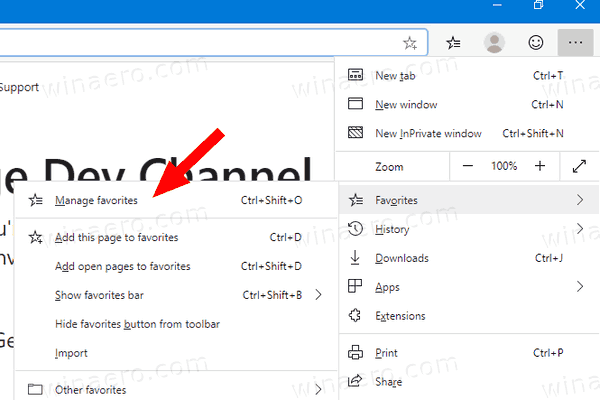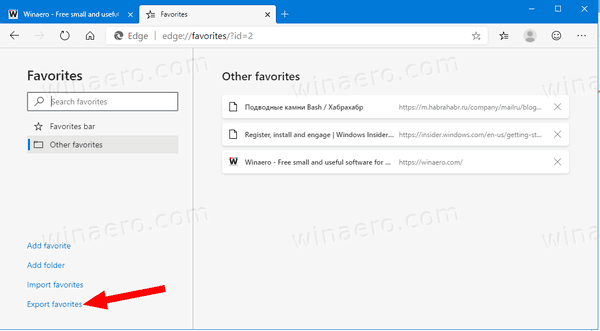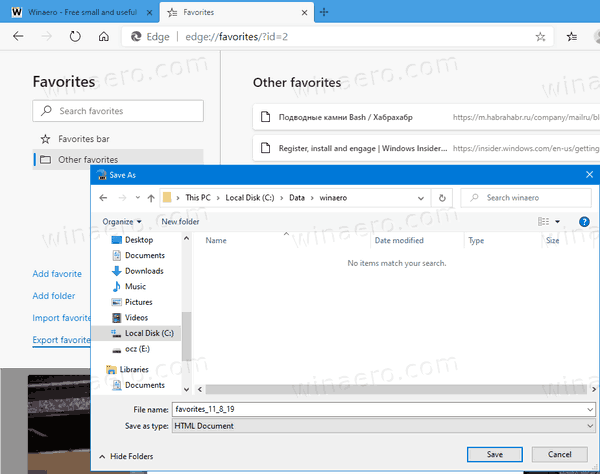Kaip eksportuoti parankinius į HTML failą „Microsoft Edge Chromium“
Kaip jau žinote, „Microsoft“ dabar naudoja „Chromium“ ir „Blink“ variklį kaip pagrindinę savo „Edge“ naršyklės technologiją. Naršyklė palaipsniui gauna naujų funkcijų ir parinkčių, kurios kartais yra išskirtinės ir unikalios ir kurių nėra kitose „Chromium“ pagrįstose naršyklėse. Šiame straipsnyje pamatysime, kaip eksportuoti „Edge“ žymes į HTML failą.

Šiuo metu „Microsoft“ naudoja tris kanalus, kad pristatytų naujinimus „Edge Insider“. Kanarų kanalas gauna atnaujinimus kasdien (išskyrus šeštadienį ir sekmadienį), „Dev“ kanalas atnaujinamas kas savaitę, o „Beta“ kanalas atnaujinamas kas 6 savaites. Stabilus kanalas taip pat yra kelyje pas vartotojus . Tikrosios „Insider Preview“ versijas galite rasti šio įrašo pabaigoje. Stabili „Microsoft Edge“ versija turėtų būti išleista 2020 m. Sausio 15 d.
ar galite ką nors atblokuoti feisbuke
Reklama
Jei „Microsoft Edge Chromium“ naršyklėje turite daugybę žymių, galbūt norėsite jas eksportuoti į HTML failą. Tai labai naudinga, nes galite turėti atsarginę žymių kopiją. Be to, vėliau galite atidaryti tą failą kitame kompiuteryje ar mobiliajame įrenginyje, kuriame neįdiegta „Google Chrome“. HTML failą taip pat galite importuoti į kitą to paties kompiuterio ar kito įrenginio naršyklę. Dauguma įprastų naršyklių palaiko žymių importavimą iš HTML failo. Naršyklėms patinka „Google Chrome“ , „Firefox“, Internet Explorer ir net klasikinė „Edge“ programa ( „Microsoft Edge“ ) leidžia tai padaryti. Štai kaip tai galima padaryti šiuolaikinėje „Edge“ naršyklėje.
Norėdami eksportuoti parankinius į HTML failą naudodami „Microsoft Edge Chromium“,
- Atidarykite „Edge Chromium“ naršyklę ir spustelėkite meniu mygtuką.
- Meniu pasirinkite „Parankiniai“.
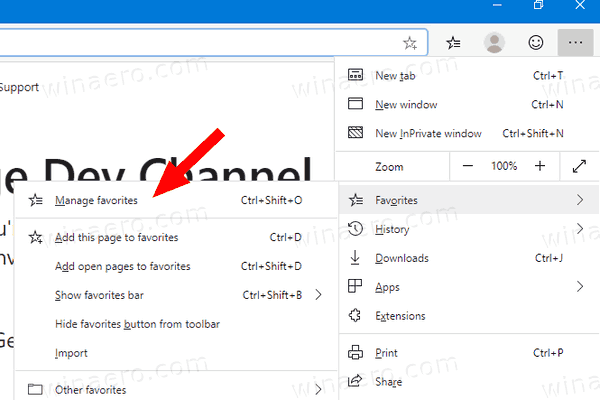
- Meniu Parankiniai pasirinkite Tvarkyti parankinius. Be to, galite naudoti
„Ctrl“ + „Shift“ + Ospartusis klavišas, kad greičiau atidarytumėte žymių tvarkyklę. - Kairiojoje puslapio Parankiniai srityje spustelėkite mygtukąEksportuoti parankiniusnuoroda.
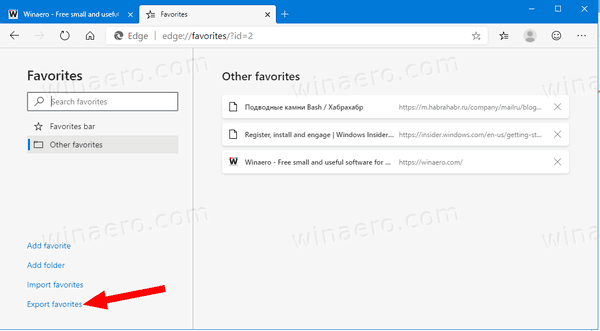
- Suraskite aplanką, kuriame norite išsaugoti HTML failą su savo žymėmis, ir spustelėkiteSutaupyti.
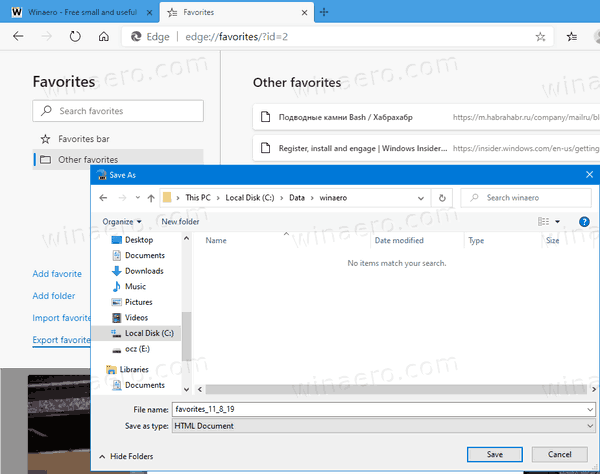
Su tavimi baigta!
nesuderinti, kaip ekrane dalintis serveryje
Tikrosios „Microsoft Edge“ versijos
Faktinės išankstinės „Edge Chromium“ versijos šio rašymo metu yra šios:
kaip pridėti dainą į snapchat
- Beta kanalas: 79.0.309.15
- „Dev Channel“: 80.0.320.5 (žr pakeisti žurnalą )
- Kanarų kanalas: 80.0.327.0
Aš apžvelgiau daugybę „Edge“ gudrybių ir funkcijų šiame įraše:
„Hands-on“ su naujuoju „Chromium“ pagrindu sukurta „Microsoft Edge“
Taip pat žiūrėkite šiuos naujinimus.
- „Edge for Linux“ oficialiai ateina
- „Edge Chromium“ stabilus pasirodys 2020 m. Sausio 15 d. Su nauja piktograma
- „Microsoft Edge“ gauna naują logotipą
- Įjunkite „Dark Edge“ visoms „Microsoft Edge“ svetainėms
- „Edge Chromium“ dabar yra numatytasis PDF skaitytuvas. Štai kaip tai pakeisti
- „Edge Chromium“ gauna orų prognozes ir sveikinimus naujo skirtuko puslapyje
- „Edge“ pašalina blokavimo parinktį iš laikmenos automatinio paleidimo blokavimo
- „Edge Chromium“: skirtukų užšaldymas, didelio kontrasto režimo palaikymas
- „Edge Chromium“: blokuokite trečiųjų šalių slapukus, skirtus „InPrivate“ režimui, plėtinio prieigai prie paieškos
- „Microsoft“ palaipsniui atsikrato suapvalintos vartotojo sąsajos „Edge Chromium“
- „Edge Now“ leidžia išjungti atsiliepimų „smiley“ mygtuką
- Blokuokite potencialiai nepageidaujamas atsisiuntimo programas „Microsoft Edge“
- „Microsoft Edge“ visuotinės medijos valdikliai gauna mygtuką „Atmesti“
- „Microsoft Edge“: naujos automatinio paleidimo blokavimo parinktys, atnaujinta stebėjimo prevencija
- Išjunkite naujienų kanalą naujo skirtuko puslapyje „Microsoft Edge“
- Įgalinti „Extensions“ meniu mygtuką „Microsoft Edge Chromium“
- Pašalinkite atsiliepimo šypsenėlės mygtuką iš „Microsoft Edge“
- „Microsoft Edge“ nebepalaikys „ePub“
- Naujausios „Microsoft Edge Canary Features“ kortelės žymeklio kortelės
- „Microsoft Edge“ dabar automatiškai pakyla
- „Microsoft Details Edge Chromium“ planas
- „Microsoft“ įgalina visuotinės medijos valdiklius „Microsoft Edge“
- Kaip naudotis debesimis valdomais balsais „Microsoft Edge Chormium“
- „Microsoft Edge Chromium“: niekada neverčiama, nepapildykite radimo su teksto pasirinkimu
- Įgalinkite naršymą „Caret“ naršyklėje „Microsoft Edge Chromium“
- Įgalinti „IE“ režimą „Chromium Edge“
- Stabilaus naujinimo kanalas pirmą kartą pasirodė „Microsoft Edge Chromium“
- „Microsoft Edge Chromium“ gauna atnaujintą slaptažodžio atskleidimo mygtuką
- Kas yra „Microsoft Edge“ valdomų funkcijų išleidimas
- „Edge Canary“ prideda naują „InPrivate“ teksto ženklelį, naujas sinchronizavimo parinktis
- „Microsoft Edge Chromium“: išvalydami naršymo duomenis išeidami
- „Microsoft Edge Chromium“ dabar leidžia perjungti temą
- „Microsoft Edge“: „Windows“ rašybos tikrinimo palaikymas „Chromium Engine“
- „Microsoft Edge Chromium“: suraskite iš anksto su teksto pasirinkimu
- „Microsoft Edge Chromium“ gauna stebėjimo prevencijos nustatymus
- „Microsoft Edge Chromium“: pakeiskite ekrano kalbą
- „Microsoft Edge Chromium“ grupės strategijos šablonai
- „Microsoft Edge Chromium“: prisekite svetaines prie užduočių juostos, IE režimu
- „Microsoft Edge Chromium“ leis pašalinti PWA kaip darbalaukio programas
- „Microsoft Edge Chromium“ į „Volume Control“ OSD įtraukia „YouTube“ vaizdo informaciją
- „Microsoft Edge Chromium Canary“ yra tamsiojo režimo patobulinimai
- Rodyti tik žymių piktogramą „Microsoft Edge Chromium“
- „Autoplay Video Blocker“ ateina į „Microsoft Edge Chromium“
- „Microsoft Edge Chromium“ gauna naujo skirtuko puslapio tinkinimo parinktis
- Įgalinkite „Microsoft“ paiešką „Microsoft Edge Chromium“
- Gramatikos įrankiai dabar yra „Microsoft Edge Chromium“
- „Microsoft Edge Chromium“ dabar seka sistemos tamsią temą
- Štai kaip „Microsoft Edge Chromium“ atrodo „MacOS“
- „Microsoft Edge Chromium“ dabar įdiegia PWA pagrindiniame meniu Pradėti
- Įgalinti vertėją „Microsoft Edge Chromium“
- „Microsoft Edge Chromium“ dinamiškai keičia savo vartotojo agentą
- „Microsoft Edge Chromium“ įspėja, kai veikia kaip administratorius
- Pakeiskite paieškos programą „Microsoft Edge Chromium“
- Slėpti arba rodyti parankinių juostą „Microsoft Edge Chromium“
- Įdiekite „Chrome“ plėtinius į „Microsoft Edge Chromium“
- Įjunkite tamsųjį režimą „Microsoft Edge Chromium“
- „Chrome“ funkcijas „Edge“ pašalino ir pakeitė „Microsoft“
- „Microsoft“ išleido „Chromium“ pagrįstas krašto peržiūros versijas
- „Chromium Based Edge“, palaikanti 4K ir HD vaizdo srautus
- „Microsoft Edge Insider“ plėtinys dabar pasiekiamas „Microsoft Store“
- „Hands-on“ su naujuoju „Chromium“ pagrindu sukurta „Microsoft Edge“
- Atskleistas „Microsoft Edge Insider Addons“ puslapis
- „Microsoft Translator“ dabar integruota į „Microsoft Edge Chromium“